MFC-J6925DW
FAQ & Fehlerbehebung |
Verbesserung der schlechten Druckqualität.
Befolgen Sie die Anweisungen, die für Ihr Problem gelten.
-
Wenn Ihre gedruckten Seiten eine horizontale oder vertikale Linie im Text oder in den Grafiken (wie in der Abbildung unten gezeigt) oder leeren Text haben, sind möglicherweise einige der Düsen verstopft und müssen gereinigt werden. In Abschnitt 1 finden Sie Anweisungen zum Drucken der Druckqualitätsprüfung und zum Reinigen des verstopften Druckkopfs.


-
Wenn auf den gedruckten Seiten Text verschwommen oder Bilder verblasst sind (wie in der Abbildung unten gezeigt), müssen Sie möglicherweise die Druckausrichtung anpassen. In Abschnitt 2 finden Sie Anweisungen zum Drucken der Seite „Ausrichtungsprüfung“ und zum Anpassen der Druckausrichtung.
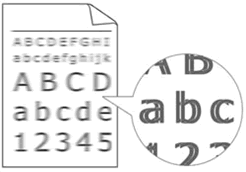
- Wenn andere Probleme mit der Druckqualität auftreten, lesen Sie Abschnitt 1 , um Anweisungen zum Drucken des Blatts zur Prüfung der Druckqualität und zum Reinigen des verstopften Druckkopfs zu erhalten.
Abschnitt 1: Überprüfen der Druckqualität und Reinigen des Druckkopfs
 |
Sie können die Schritte mit Videoclips sehen.
|
-
Drücken Sie (
 Tinte).
Tinte).
Sie können auch (
 Einstellungen) und Tinte drücken.
Einstellungen) und Tinte drücken. - Drücken Sie Testdruck.
- Drücken Sie Druckqualität .
- Drücken Sie OK. Das Gerät druckt eine Testseite zur Überprüfung der Druckqualität aus.
- Überprüfen Sie die Qualität der vier Farbblöcke auf dem Blatt.
-
Auf dem Touchscreen erscheint die Frage, ob die Qualität gut ist.
Führen Sie einen der folgenden Schritte aus:- Wenn alle Linien klar und sichtbar sind, drücken Sie Ja , um die Prüfung der Druckqualität abzuschließen, und fahren Sie mit SCHRITT 12 fort.
- Falls - wie unten gezeigt - einige kurze Striche fehlen, drücken Sie .
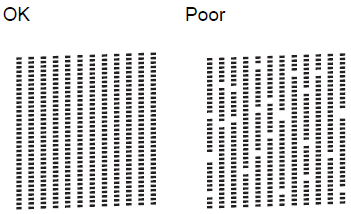
- Sie werden nacheinander gefragt, ob die Druckqualität des schwarzen und der drei Farbblöcke gut ist. Drücken Sie Ja oder Nein.
- Auf dem Touchscreen erscheint die Frage, ob die Reinigung gestartet werden soll. Drücken Sie OK. Das Gerät beginnt, den Druckkopf zu reinigen.
- Drücken Sie nach Abschluss des Reinigungsvorgangs OK . Das Gerät druckt erneut eine Testseite zur Überprüfung der Druckqualität aus.
- Prüfen Sie nach dem Drucken die Qualität der vier Farbblöcke auf dem Blatt.
-
Auf dem Touchscreen erscheint die Frage, ob die Qualität gut ist.
Führen Sie je nach Druckqualität des Prüfblatts einen der folgenden Schritte aus:- Wenn alle Linien klar und sichtbar sind, drücken Sie Ja , um die Prüfung der Druckqualität abzuschließen, und fahren Sie mit SCHRITT 12 fort.
- Wenn die Druckqualität weiterhin schlecht ist und Sie weniger als fünf Mal versucht haben, den Druckkopf zu reinigen , drücken Sie Nein , und kehren Sie zu SCHRITT 5 zurück, um die Druckkopfreinigung zu wiederholen. Sie sollten die Druckqualitätsprüfung Blatt und Druckkopf Reinigungsvorgang bis zu fünfmal durchführen.
-
Wenn die Druckqualität weiterhin schlecht ist und Sie den Druckkopf bis zu fünf Mal gereinigt haben, drücken Sie
 (Home). Wenden Sie sich bitte an den Brother Kundendienst unter "Kontakt".
(Home). Wenden Sie sich bitte an den Brother Kundendienst unter "Kontakt".
Das Reinigen des Druckkopfes verbraucht Tinte. Wenn Sie den Druckkopf mehr als 5 Mal reinigen, wird unnötig Tinte verbraucht. Wenn Sie keine Verbesserung feststellen, wenden Sie sich über die Schaltfläche „Kontakt“ an den Brother Kundendienst.
- Drücken Sie auf (Home).
Abschnitt 2: Überprüfen der Druckausrichtung
-
Drücken Sie (
 Tinte).
Tinte).
Sie können auch (
 Einstellungen) und Tinte drücken.
Einstellungen) und Tinte drücken. - Drücken Sie Testdruck.
- Drücken Sie Ausrichtung.
-
Drücken Sie OK.
Das Gerät druckt eine Testseite zur Überprüfung der vertikalen Ausrichtung aus.
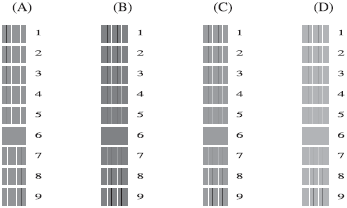
- Drücken Sie für das „A“-Muster auf die nach-oben - oder nach-unten -Taste, um die Nummer des Testdrucks anzuzeigen, der die am wenigsten sichtbaren vertikalen Streifen aufweist (1-9), und drücken Sie dann darauf. Drücken Sie OK. Wiederholen Sie diesen Schritt für die Muster B, C und D.
- Drücken Sie auf (Home).
Wenn die Druckqualität weiterhin schlecht ist, fahren Sie mit Abschnitt 1 fort, um den Druckkopf zu reinigen.
Brother empfiehlt, nur original Brother Tinte zu verwenden. Wenn Sie nicht originale Brother Verbrauchsmaterialien verwenden, kann dies die Hardware Performance, die Druckqualität und die Lebensdauer beeinflussen, da die Zusammensetzung der original Brother Tinte das Verschmutzen und Verstopfen des Druckkopfes verhindert. Unsere Garantie deckt keinen Fehler, der durch die Verwendung von nicht autorisierten Tinten und/oder Patronen von Drittanbietern verursacht wurde.
> Klicken Sie hier um Informationen zu Original Brother Verbrauchsmaterial zu erhalten
